|
||||||
| أرشيف المنتدى هنا نقل الموضوعات المكررة والروابط التى لا تعمل |
|
|
أدوات الموضوع | ابحث في الموضوع | انواع عرض الموضوع |
|
#1
|
||||
|
||||
|
سئلني احد الا خوه انت تعلمت نظم معلومات وما تعرف تفك الصور للمتصفحين فاليك سيدي
الشرح كاملا بدون زعل:: كيف وضع الصور بالمواضيع وتغيير صيغتها لكي يسهل على المتصفح رؤيتها بشكل أسرع وخصوصا اصحاب الا تصال البطىء ويسهل عليك انت ايضا رفعها ووضعها بالموضوع بالبدايه لازم تغير صيغة الصوره اذا كانت bmbالىjifاو jpg وانا قد شرحت هذي النقطهعن طريق برنامج لا يخلو اي جهازمنه الا وهو عملاق متصفح الصور ACDSee Photo Manager وتم الشرح على الا صدار التاسع وكلها متشابهه وهذي ايقونة البرنامج اللتي ستشاهدون السهم عليها قادما اترككم مع الشرح وهو سهل مجرد خطوات ماتحتاج خبره وانا قد حملت صوره كان حجمها صغير وراح تلا حضوا انه تقلص حجمها بشكل كبير وجرب ولن تخسر افتح اي صوره من صيغة bmbوطبق الشرح بنفسك وهو كالتال |
| العلامات المرجعية |
«
الموضوع السابق
|
الموضوع التالي
»
|
|
جميع الأوقات بتوقيت GMT +2. الساعة الآن 11:46 PM.






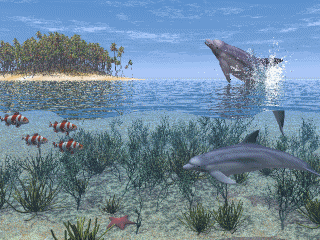




 العرض الشجري
العرض الشجري